potplayer扬声器声音输出优化的设置方法
时间:2023-01-17 09:50:23作者:极光下载站人气:1359
很多小伙伴之所以会选择使用PotPlayer软件,是因为在这款软件中我们可以根据自己的喜好对软件进行设置,有的小伙伴对于观看电影时的试听要求比较高,想要将PotPlayer的声音输出设置为最符合自己电脑扬声器的模式,这个时候,我们需要先查看电脑中扬声器的配置,然后将PotPlayer中的声音改为相同设置,最后再将“规格化/混响”页面中将“播放时开启规格化”选项进行勾选即可。有的小伙伴可能不清楚具体的操作方法,接下来小编就来和大家分享一下potplayer扬声器声音输出优化的设置方法。
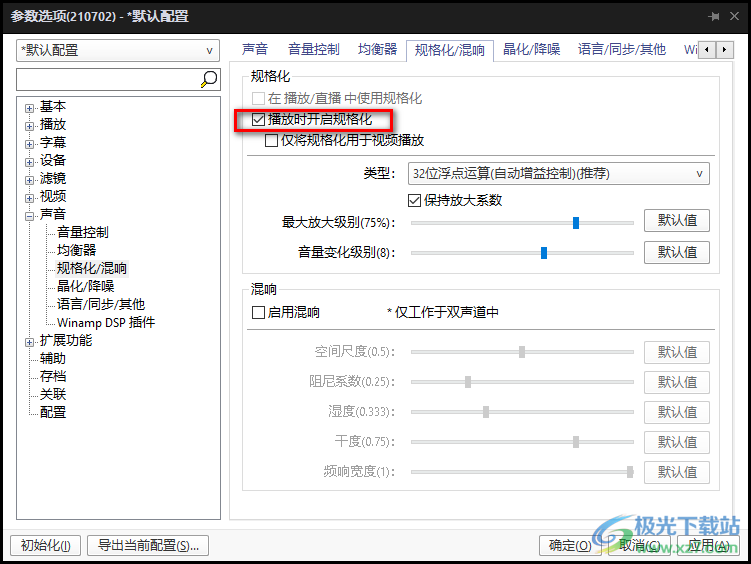
方法步骤
1、第一步,我们先在电脑桌面下方的任务栏中找到喇叭图标,右键单击该图标,然后选择“声音”选项
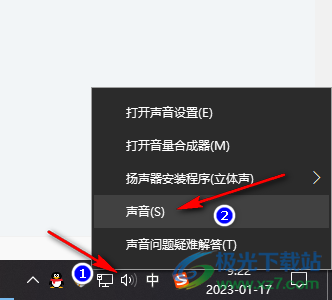
2、第二步,进入声音页面之后,我们点击选择“播放”选项,然后在页面中点击默认扬声器,接着选择“属性”选项
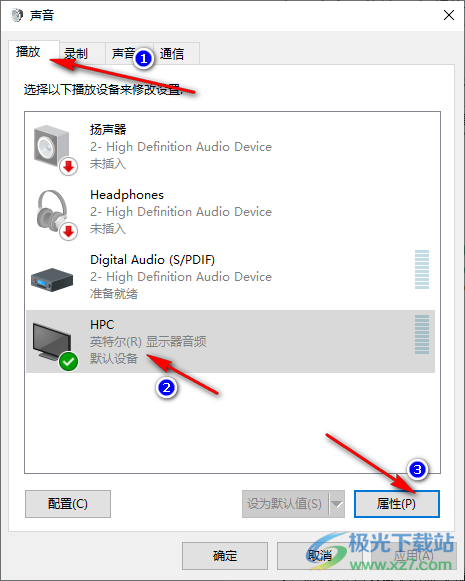
3、第三步,进入扬声器的属性页面之后,我们在该页面中查看输出设备在共享模式中运行时的采样频率和位深度,记住该数据
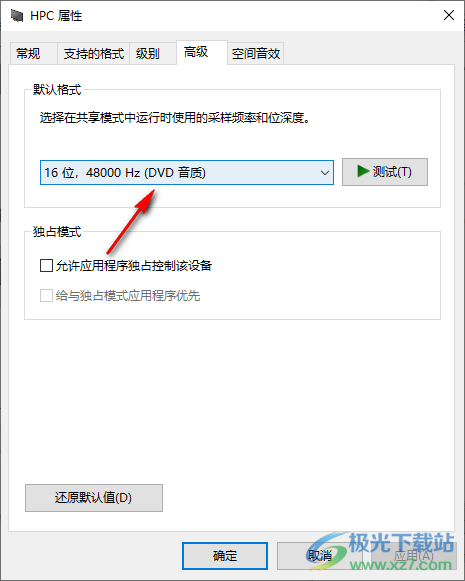
4、第四步,接着我们打开PotPlayer软件,右键单击软件页面选择“选项”,进入参数选项页面
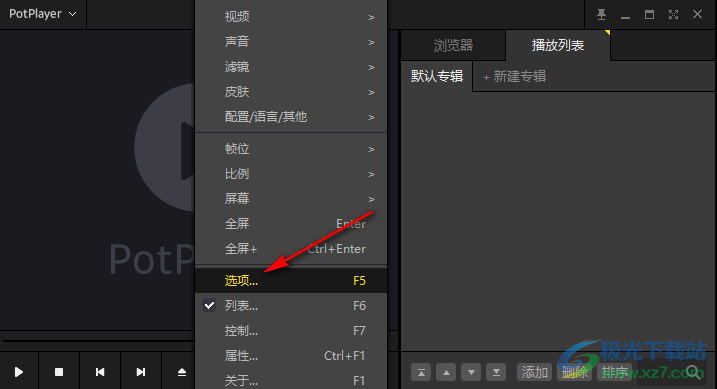
5、第五步,进入参数选项页面之后,我们在该页面中先找到“声音”选项,点击该选项,然后在页面中将默认输出设备选择为“内置WASAPI音频渲染器”,再将输出通道和位数、重采样率和品质选择为之前记录的电脑扬声器的配置以及高品质
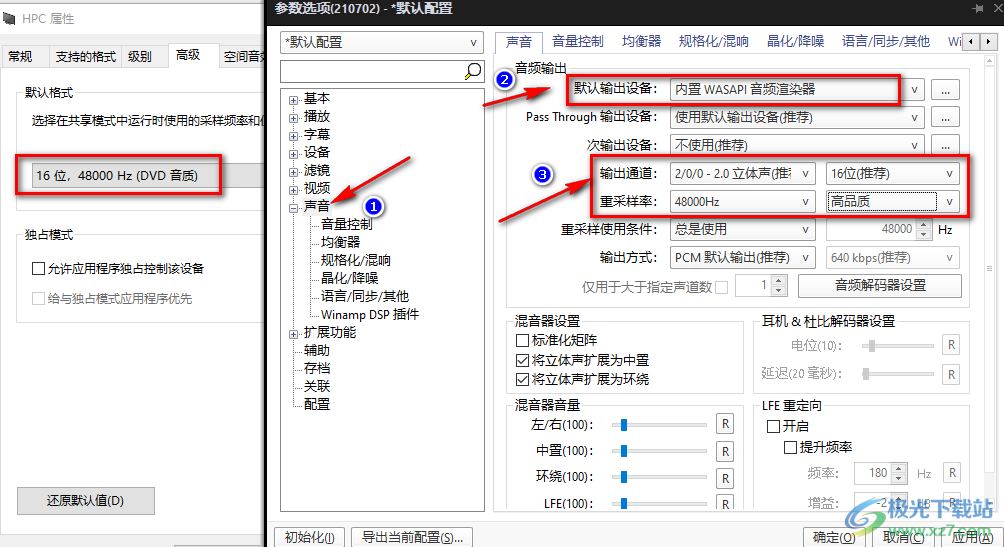
6、第六步,在声音页面中我们再点击选择“规格化/混响”选项,然后在页面中找到“播放时开启规格化”选项
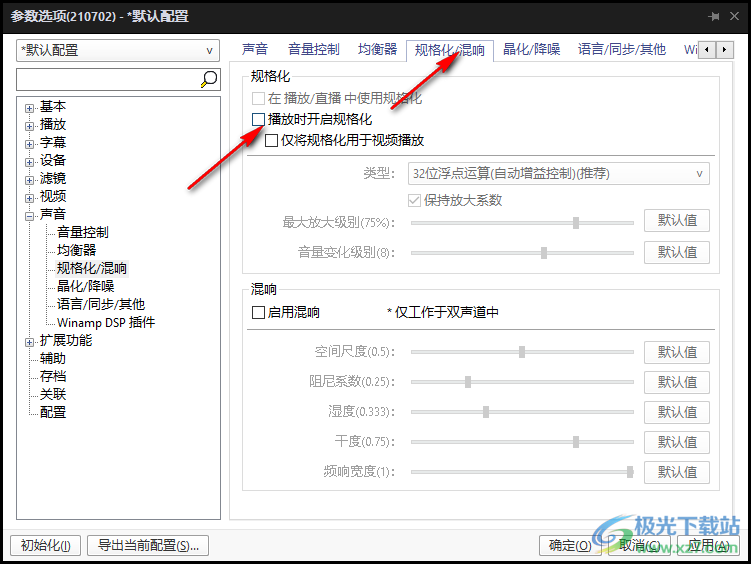
7、第七步,我们在“规格化/混响”页面中将“播放时开启规格化”选项进行勾选,然后点击“应用”和“确定”选项即可
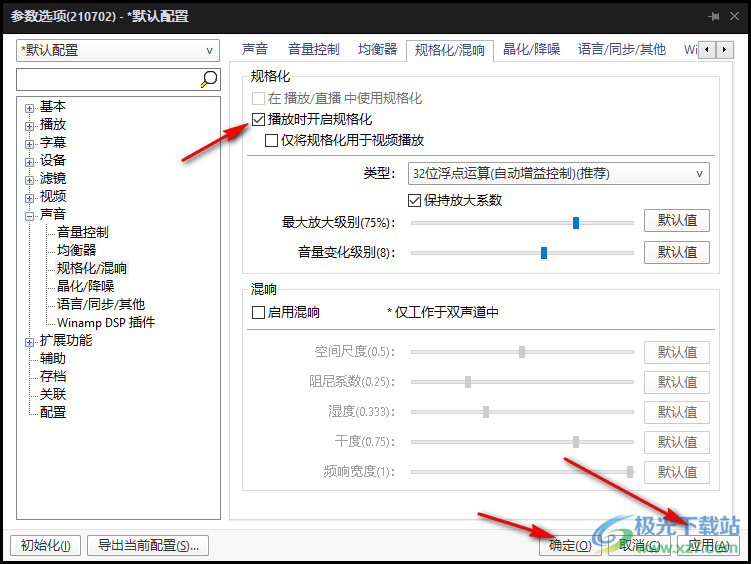
以上就是小编整理总结出的关于potplayer扬声器声音输出优化的设置方法,我们先记住自己的电脑中默认扬声器的数据,然后在PotPlayer中将声音设置为相同数值,最后在“规格化/混响”页面中将“播放时开启规格化”选项进行勾选即可,感兴趣的小伙伴快去试试吧。

大小:37.2 MB版本:1.7.22259.0环境:WinAll, WinXP, Win7, Win10
- 进入下载
相关推荐
相关下载
热门阅览
- 1百度网盘分享密码暴力破解方法,怎么破解百度网盘加密链接
- 2keyshot6破解安装步骤-keyshot6破解安装教程
- 3apktool手机版使用教程-apktool使用方法
- 4mac版steam怎么设置中文 steam mac版设置中文教程
- 5抖音推荐怎么设置页面?抖音推荐界面重新设置教程
- 6电脑怎么开启VT 如何开启VT的详细教程!
- 7掌上英雄联盟怎么注销账号?掌上英雄联盟怎么退出登录
- 8rar文件怎么打开?如何打开rar格式文件
- 9掌上wegame怎么查别人战绩?掌上wegame怎么看别人英雄联盟战绩
- 10qq邮箱格式怎么写?qq邮箱格式是什么样的以及注册英文邮箱的方法
- 11怎么安装会声会影x7?会声会影x7安装教程
- 12Word文档中轻松实现两行对齐?word文档两行文字怎么对齐?
网友评论